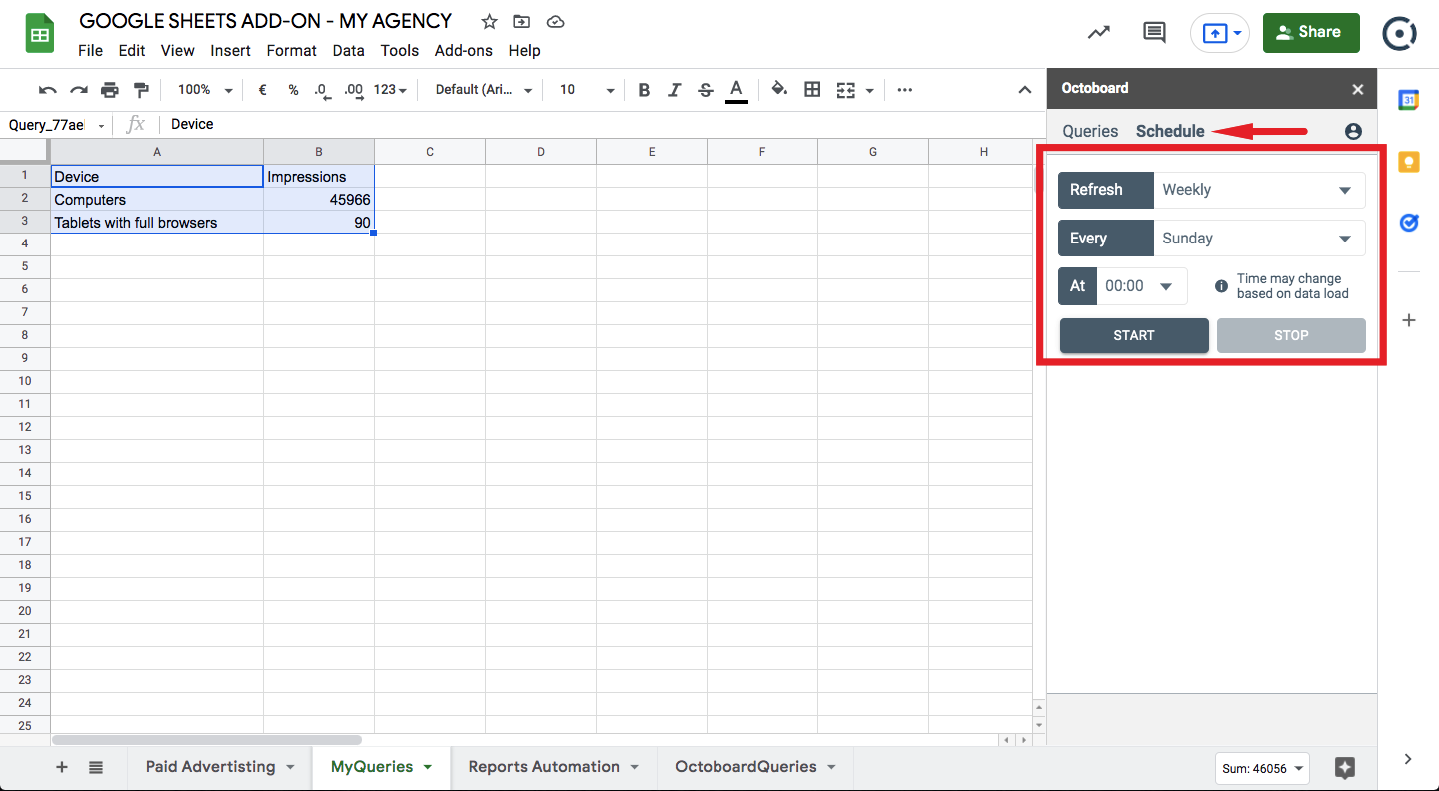Como gerenciar consultas em documentos do Google Sheets
Depois de ter instalado seu complemento e feito login em sua conta do Octoboard, você pode começar a trabalhar com consultas de dados.
Para adicionar uma consulta, use a opção Nova Consulta da lista suspensa de consultas mostrada abaixo:
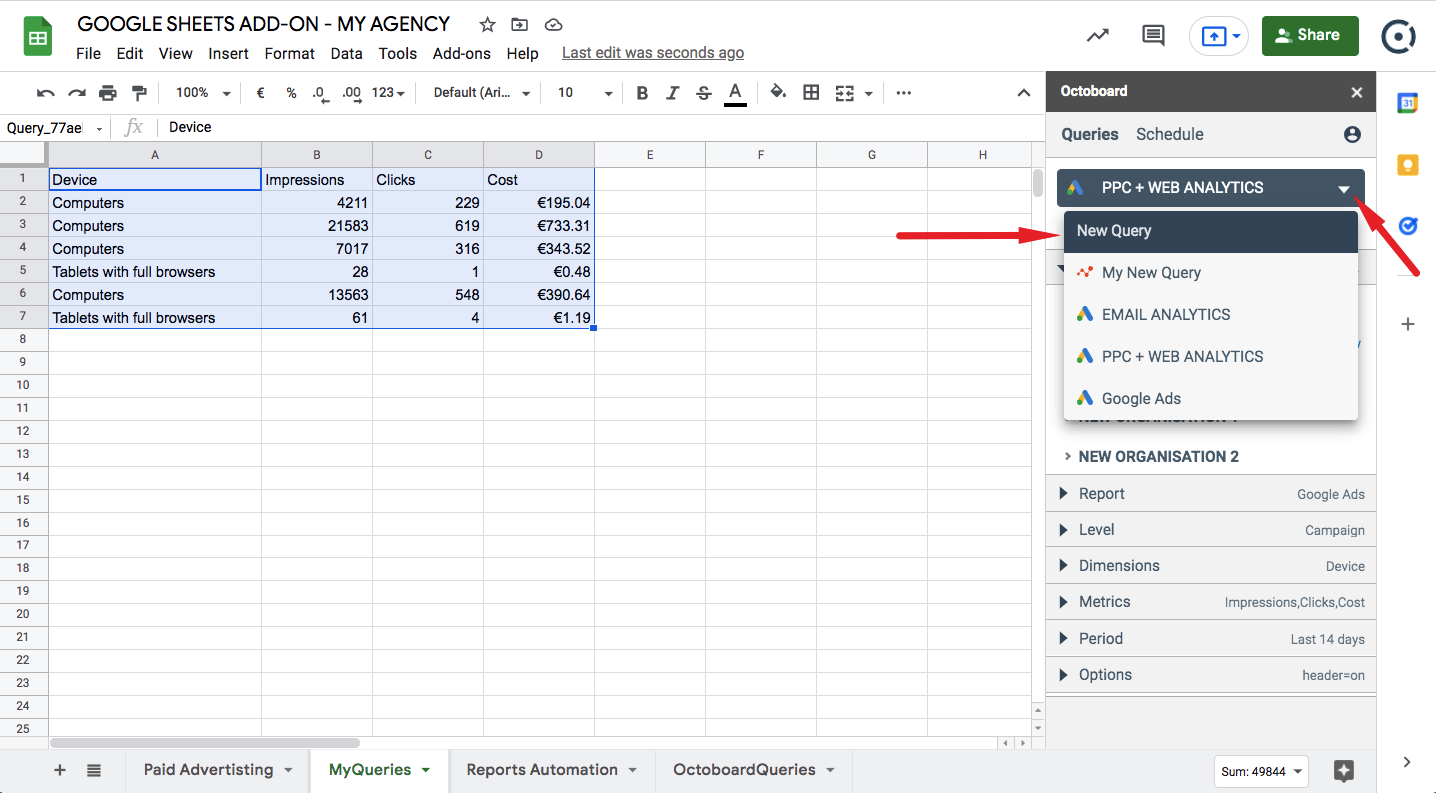
Quando adicionada pela primeira vez, a consulta não poderá ser executada ou recuperar dados, pois exigirá uma configuração adicional, como uma conexão de dados válida. Depois de adicionar uma conexão, você poderá configurar os parâmetros da consulta.
A interface irá notificá-lo se alguns parâmetros estiverem faltando. Siga as instruções na tela para adicionar as opções de configuração necessárias. Neste exemplo, a nova consulta requer a definição de uma conexão antes que ela possa ser executada:
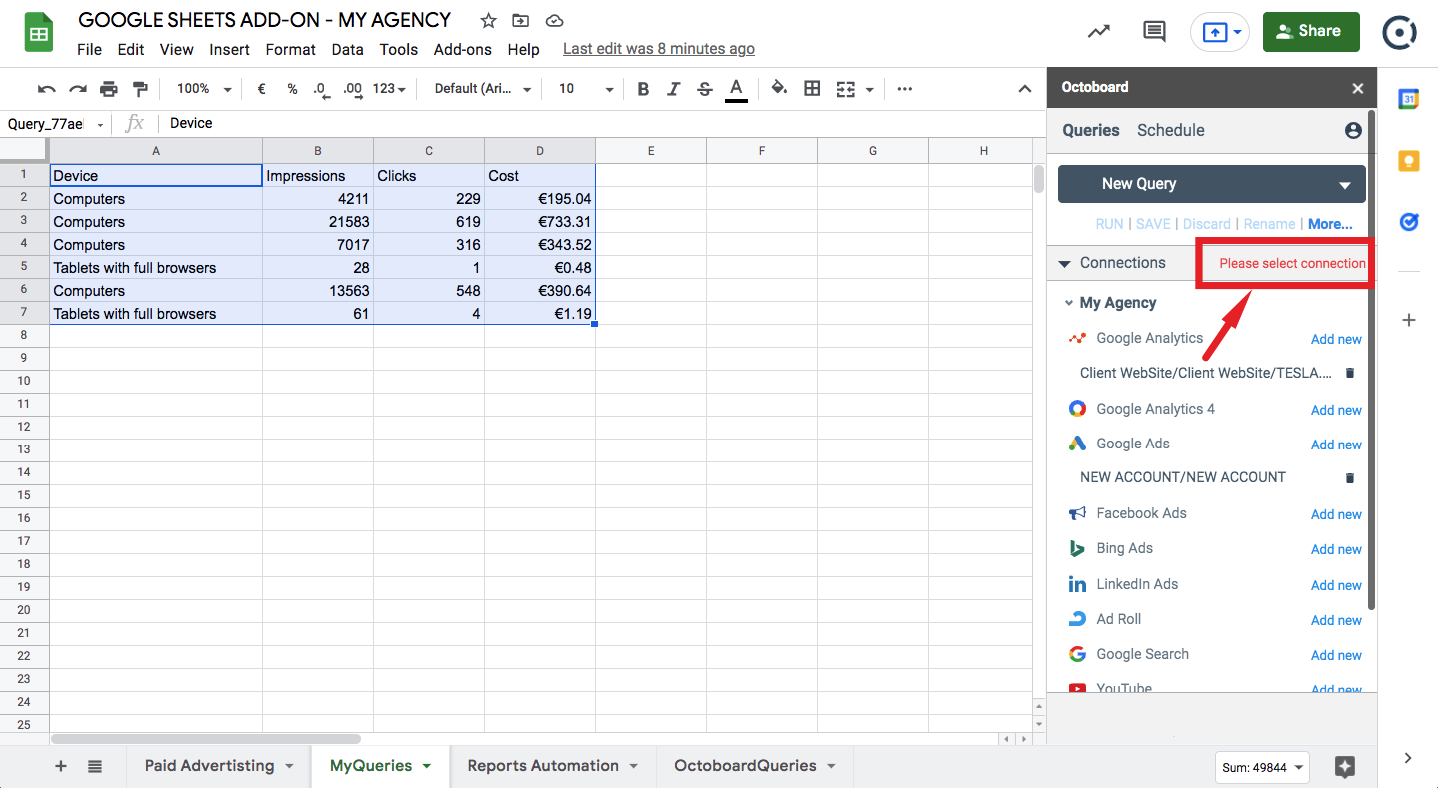
Depois de criar uma consulta, ela será exibida em dois lugares na interface.
Primeiramente, você pode ver todas as consultas no controle suspenso mostrado nesta captura de tela:
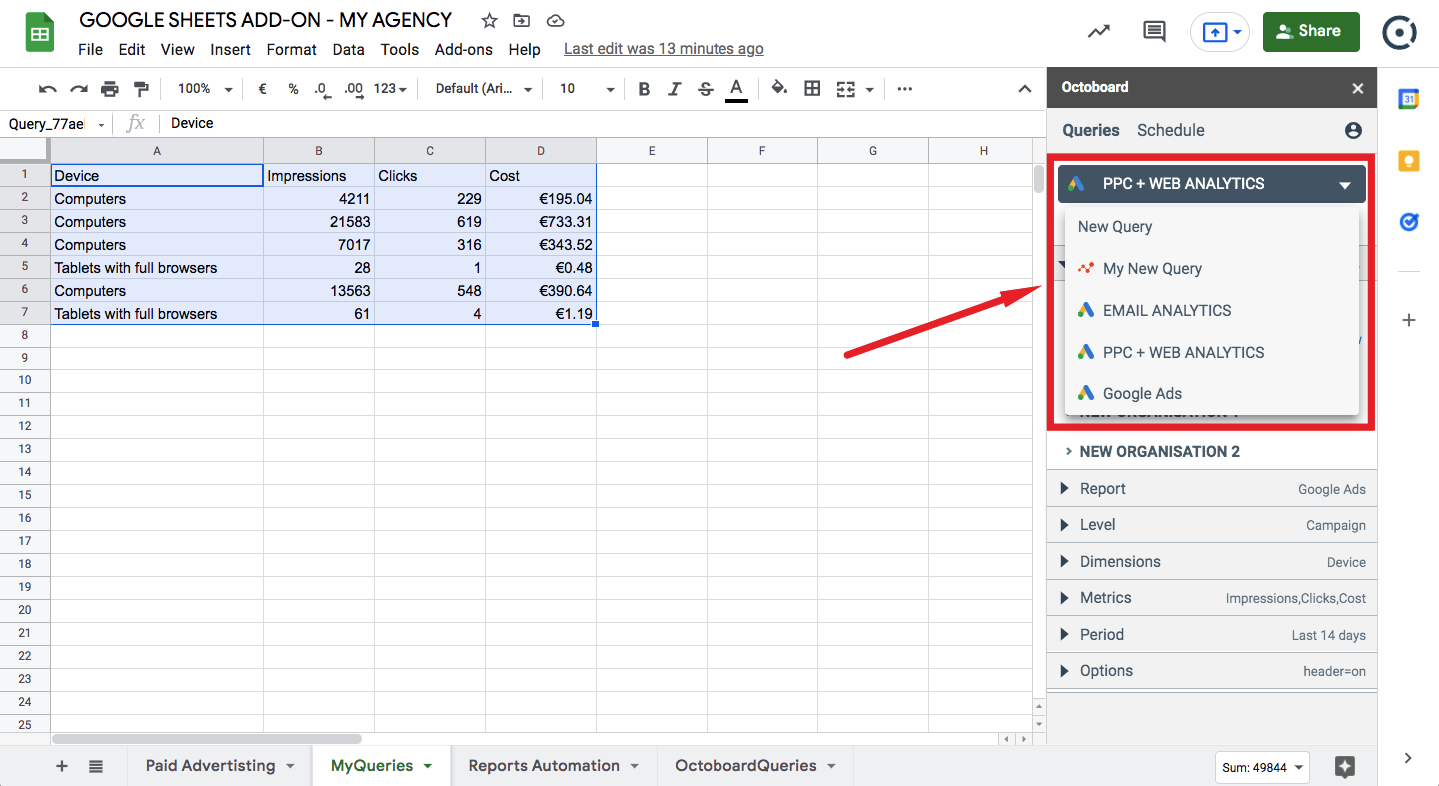
Você pode usar o controle de menu suspenso para encontrar consultas e selecionar qualquer consulta à qual você tenha acesso. Se uma consulta não pertencer à sua organização Octoboard, ela será marcada como somente leitura. Você ainda poderá vê-la no controle de menu suspenso, mas uma imagem de aviso será exibida ao lado do nome da consulta.
Em segundo lugar, você pode ver todas as suas consultas na guia OctoboardQueries do documento Google Sheets.
A guia OctoboardQueries deve ser criada primeiro. Para criar a guia, selecione a opção Gerenciar Consultas no menu do documento Google Sheets, conforme mostrado abaixo:
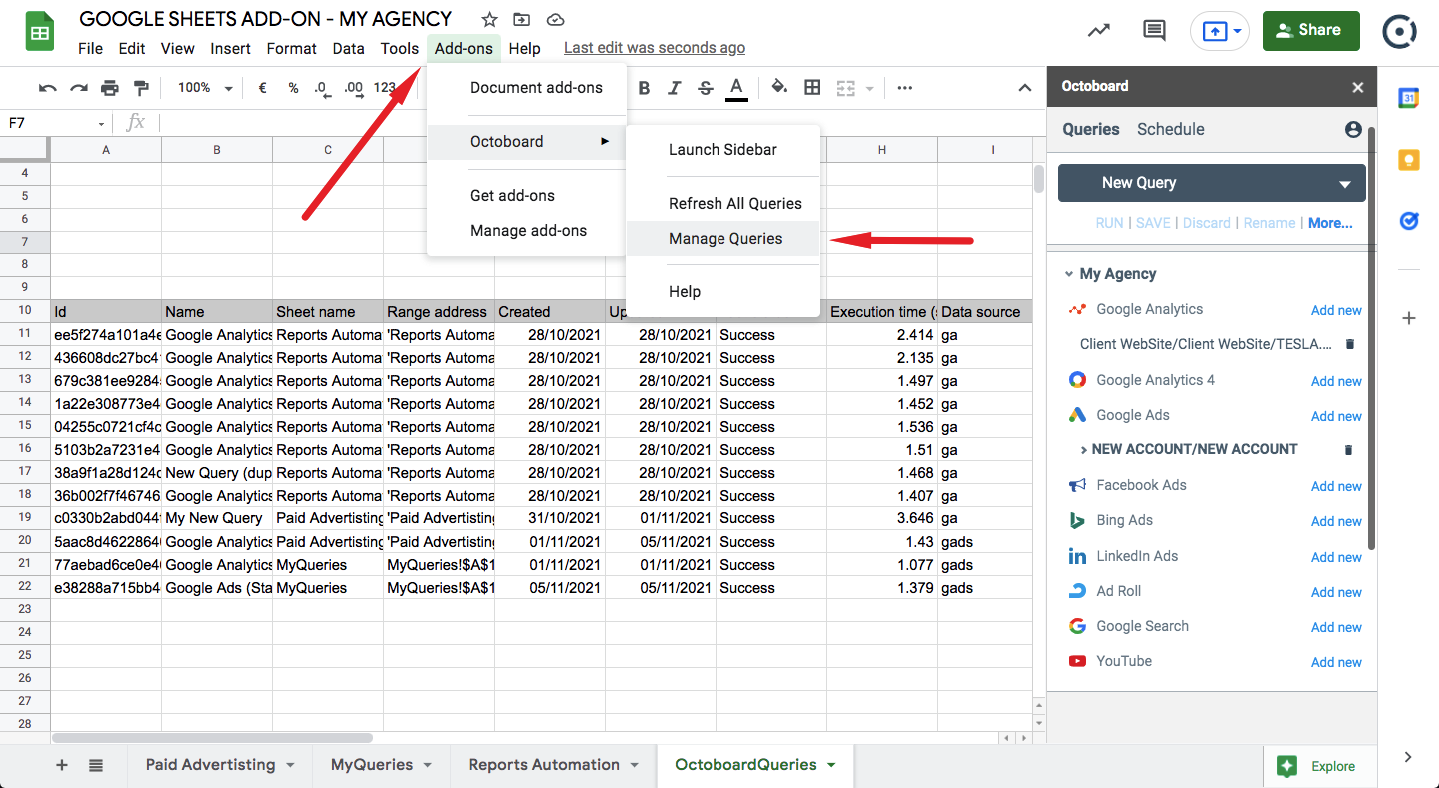
Se você tiver um documento Google Sheets com várias consultas existentes, você pode selecionar uma consulta para edição de uma das seguintes maneiras:
Selecione uma consulta no controle suspenso conforme explicado anteriormente. Uma vez que você selecione uma consulta, os controles complementares serão preenchidos com os parâmetros de configuração da consulta que você pode começar a modificar.
Você também pode selecionar uma consulta para edição encontrando os dados da consulta no documento do Google Sheets e clicando em qualquer célula de dados dessa consulta. Uma vez que você fizer isso, o complemento exibirá uma mensagem pedindo para confirmar a seleção da consulta:
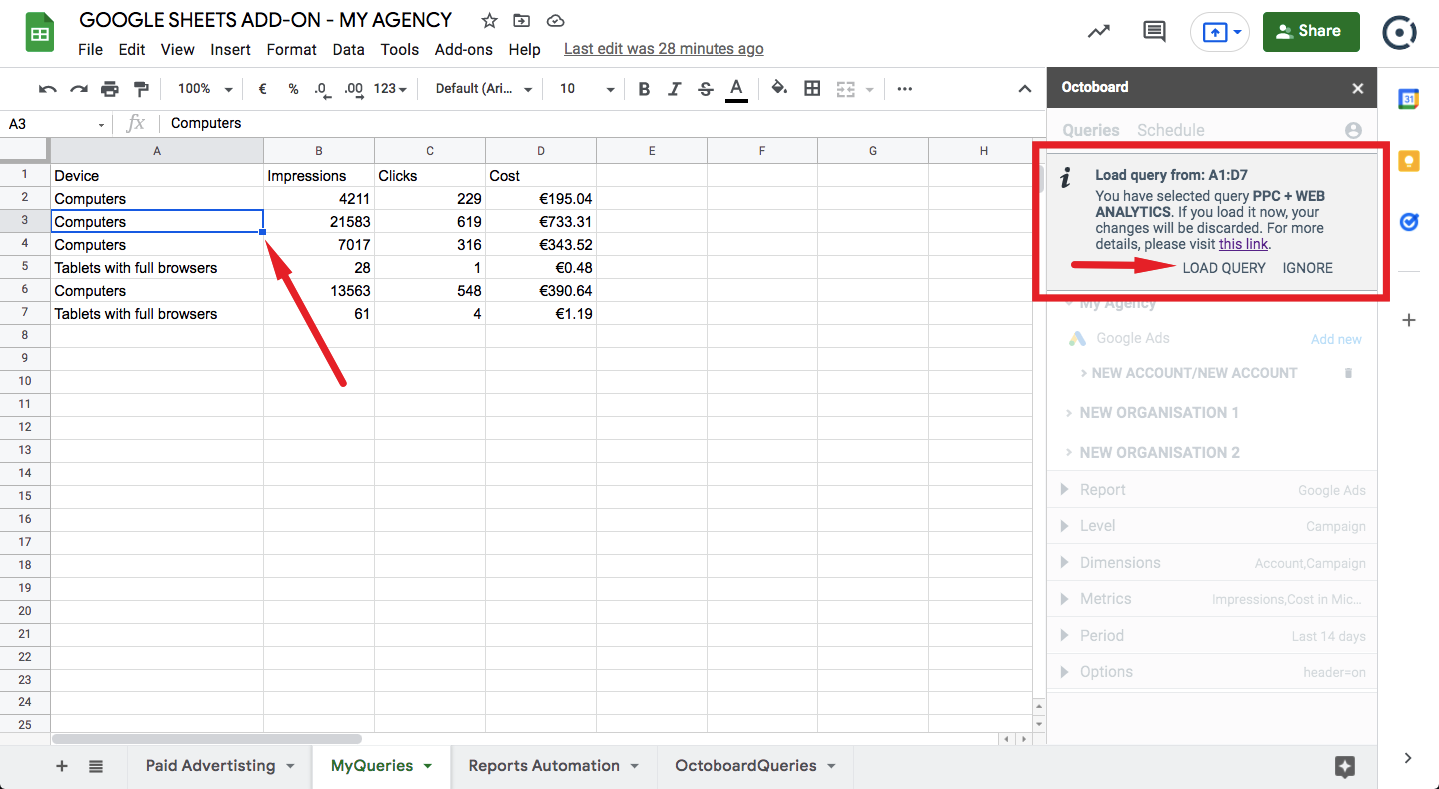
Clique no botão LOAD QUERY para confirmar a seleção da consulta.
Por fim, você pode selecionar uma consulta clicando em uma linha de consulta na guia OctoboardQueries. Você será novamente solicitado a confirmar sua seleção, conforme mostrado na captura de tela a seguir:
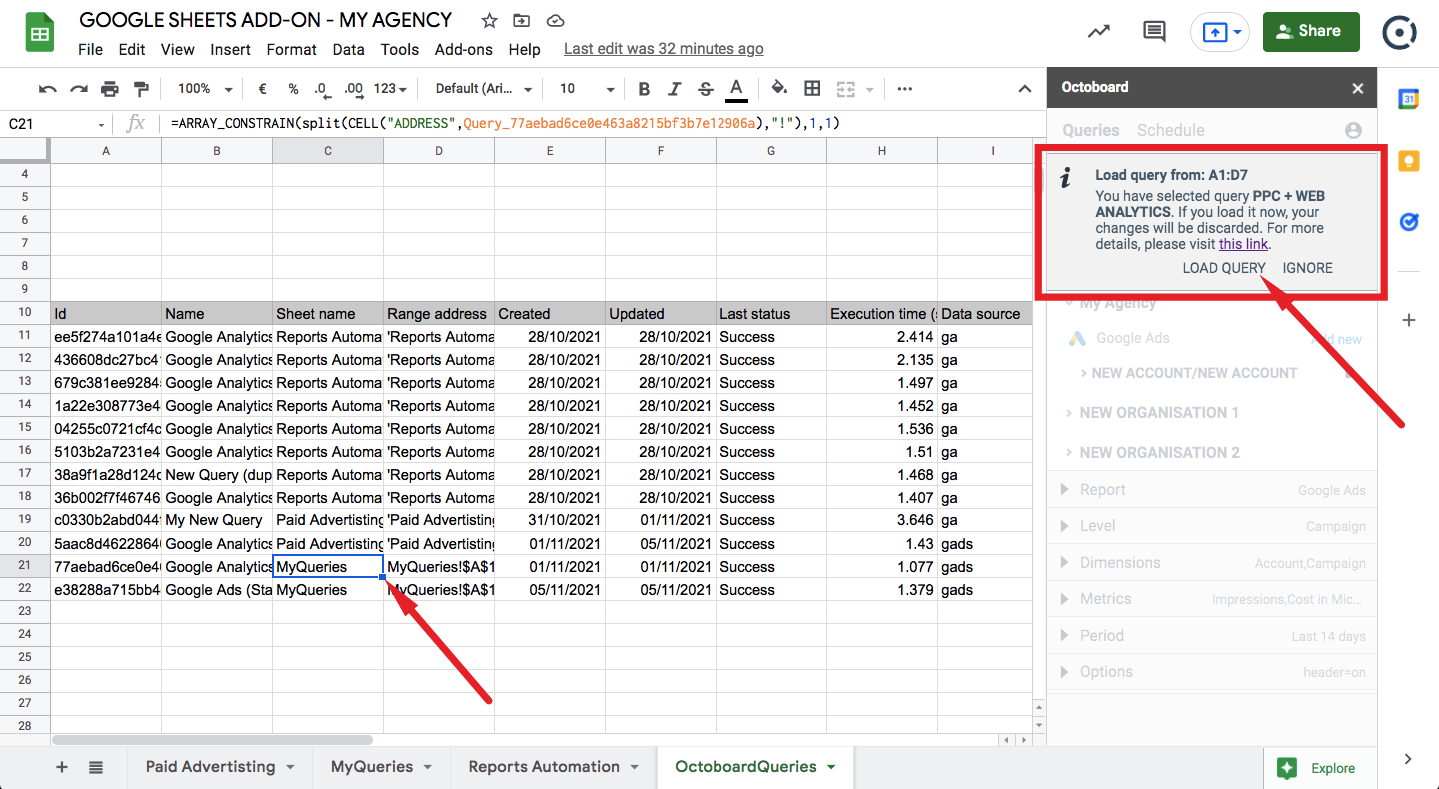
Se você confirmar a nova seleção de consulta enquanto edita uma consulta existente no complemento, todas as alterações feitas na consulta existente (se houver) serão descartadas.
Depois de configurar uma consulta, você pode executá-la (executar a consulta e recuperar dados da conexão selecionada). Para fazer isso, selecione uma célula em seu documento do Google Sheets e clique no link EXECUTAR mostrado abaixo:
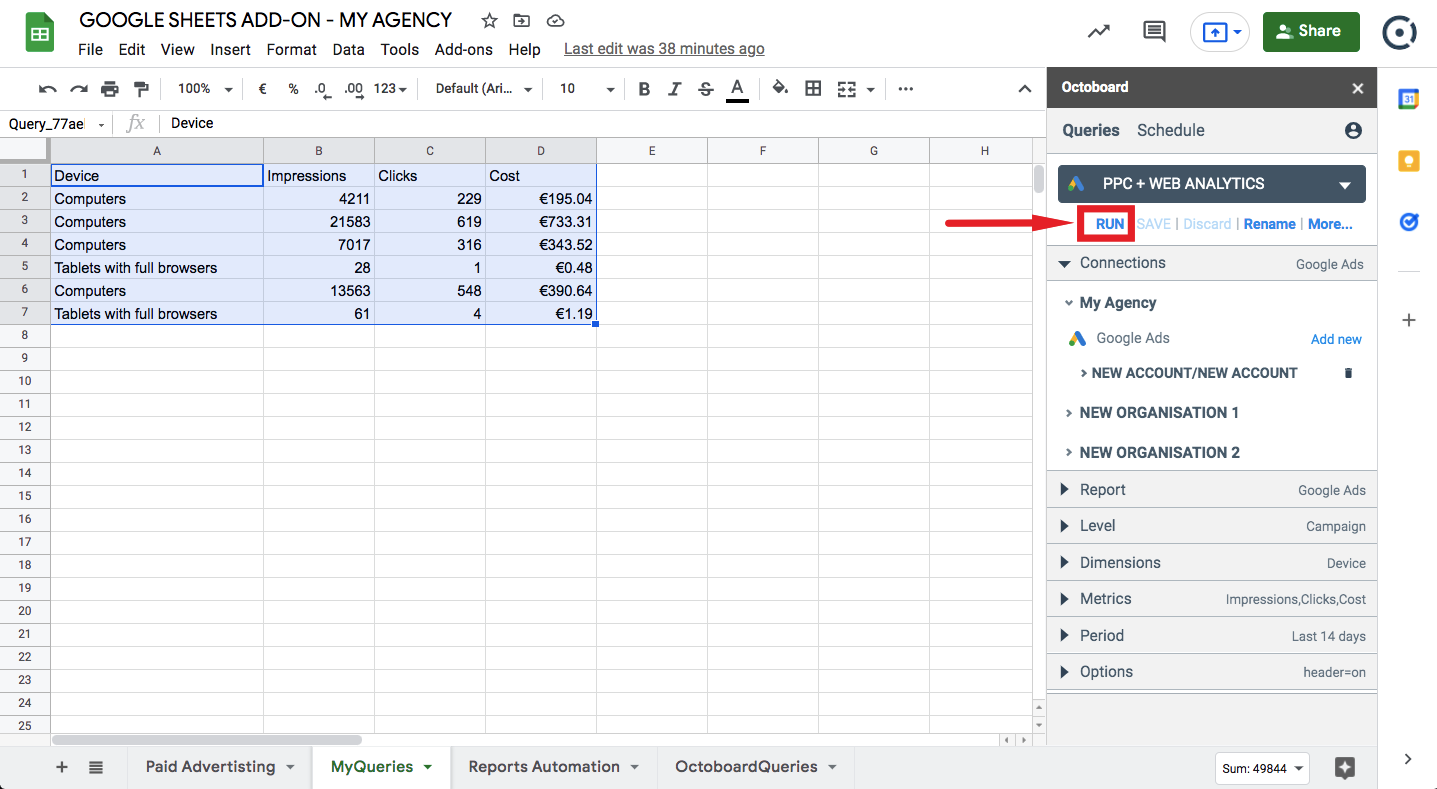
Você pode continuar modificando e executando a consulta até obter a configuração de consulta que lhe convém. Uma vez satisfeito com os resultados, você pode salvar a consulta usando a opção SALVAR. Uma consulta não é adicionada ao sistema até que seja salva. Você será oferecido para salvar sua consulta após cada EXECUÇÃO bem-sucedida, como mostrado aqui:
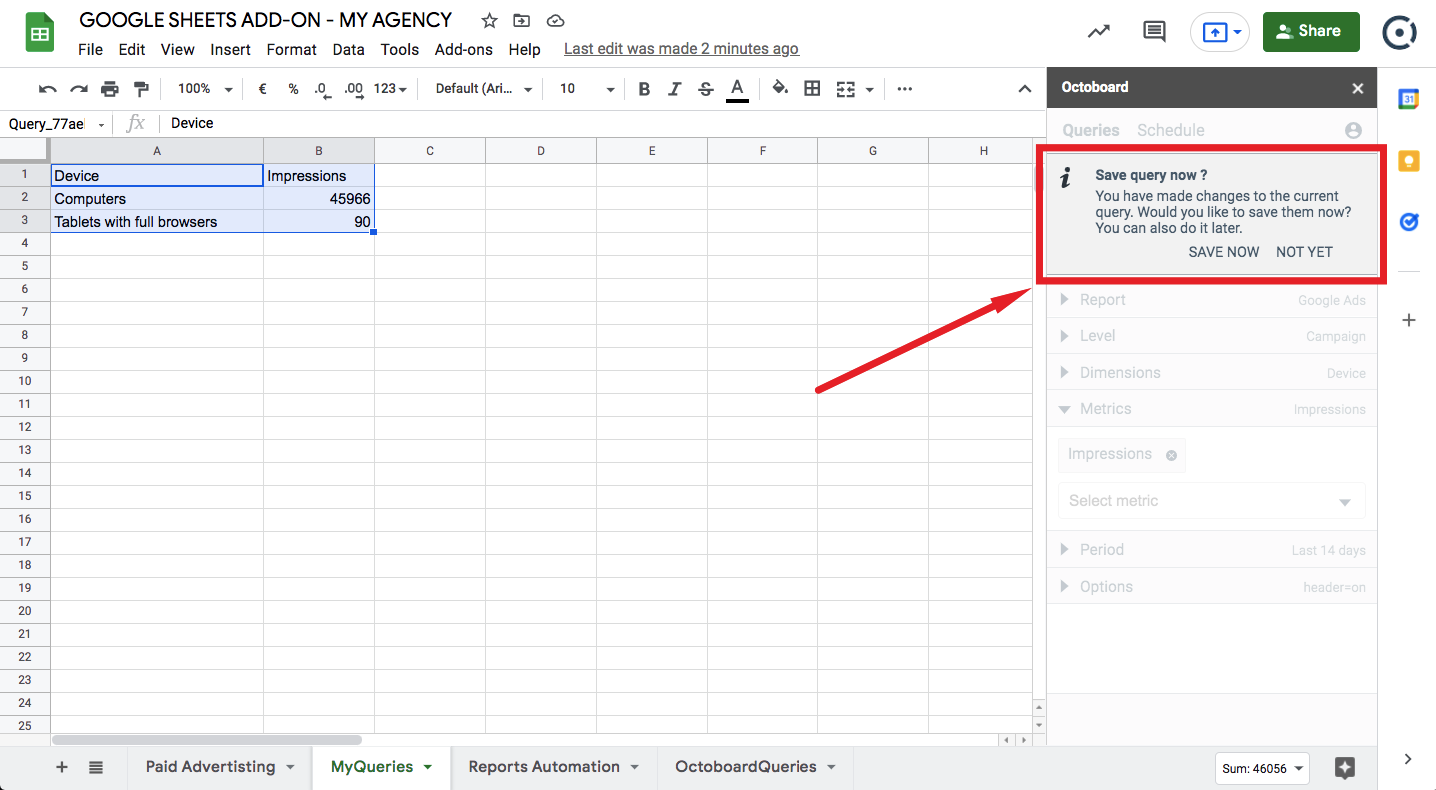
Pode guardar qualquer número de consultas no seu documento do Google Sheet. Não cobramos pelo número de conexões ou consultas que você cria. Para mais detalhes sobre preços, por favor siga este link.
Existem várias opções que ajudarão a organizar suas consultas e recuperar dados. Use os links abaixo do controle suspenso de consultas para acessar recursos como renomear consulta, excluir, descartar alterações e outros recursos.
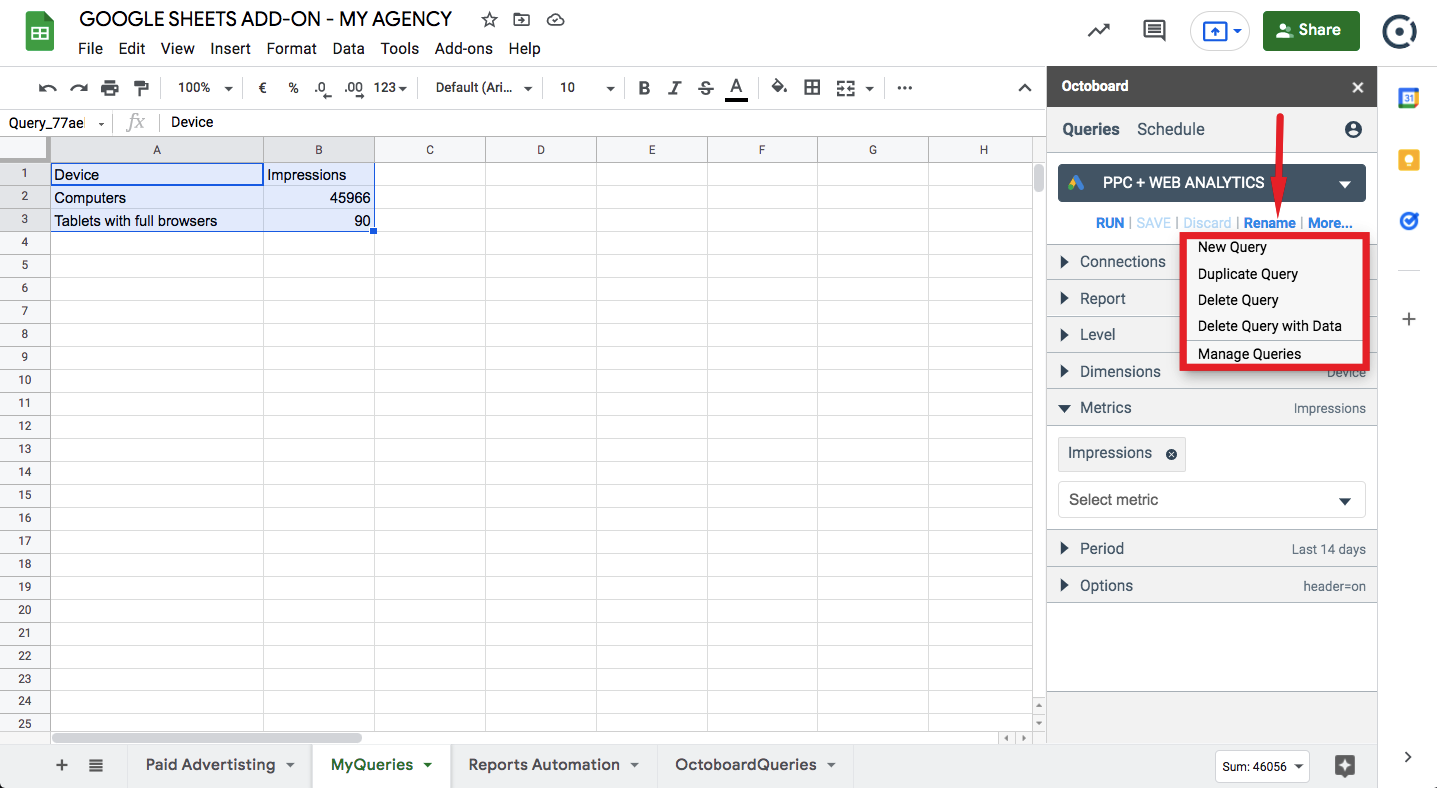
Todas as consultas que você criar podem ser executadas e atualizadas pelo sistema automaticamente em intervalos regulares. Para configurar atualizações agendadas, use a guia Agendamento do complemento.
As consultas podem ser executadas a cada hora, dia, semana ou mês no horário configurado. Como mencionado na interface, a execução da consulta em um horário exato não pode ser garantida, pois dependerá da carga no sistema.